小鱼一键重装系统后怎么恢复原始输入法图标
更新时间:2016-10-22 09:04:46
作者:
小鱼一键重装系统后怎么恢复原始输入法图标?一些用户在使用W10系统过程中,会对系统作一些个性化设置,比如个性化设置输入法图标等,但是过了几个月后,如果不喜欢了,又想将输入法图标恢复回原来的样子,怎样恢复呢?请来看看恢复系统之家W10纯净版系统原始输入法图标的方法吧。
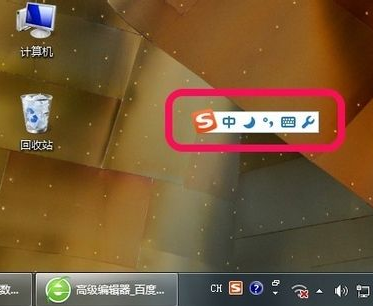
1、右下角的“输入法图标”上鼠标右击,选择“设置”。
2、在打开“文本服务和输入语言”窗口中,点击“中文(简体)-美式键盘”后,再点击“属性”。
3、此时会出现“键盘布局预览”窗口,点击“更改图标”。
4、在出现的“更改图标”窗口中,选择W10原始输入法图标,点击“确定”。
5、此时会返回到“键盘布局预览”界面,会看到输入法图标已经恢复原来的样子了,点击“确定”保存就行了。
通过以上设置后,任务栏就恢复成了原样的输入法图标了。
系统重装相关下载
系统重装相关教程
重装系统软件排行榜
重装系统热门教程
- 系统重装步骤
- 一键重装系统win7 64位系统 360一键重装系统详细图文解说教程
- 一键重装系统win8详细图文教程说明 最简单的一键重装系统软件
- 小马一键重装系统详细图文教程 小马一键重装系统安全无毒软件
- 一键重装系统纯净版 win7/64位详细图文教程说明
- 如何重装系统 重装xp系统详细图文教程
- 怎么重装系统 重装windows7系统图文详细说明
- 一键重装系统win7 如何快速重装windows7系统详细图文教程
- 一键重装系统win7 教你如何快速重装Win7系统
- 如何重装win7系统 重装win7系统不再是烦恼
- 重装系统win7旗舰版详细教程 重装系统就是这么简单
- 重装系统详细图文教程 重装Win7系统不在是烦恼
- 重装系统很简单 看重装win7系统教程(图解)
- 重装系统教程(图解) win7重装教详细图文
- 重装系统Win7教程说明和详细步骤(图文)




